3 façons de définir une adresse IP statique dans Rhel 8
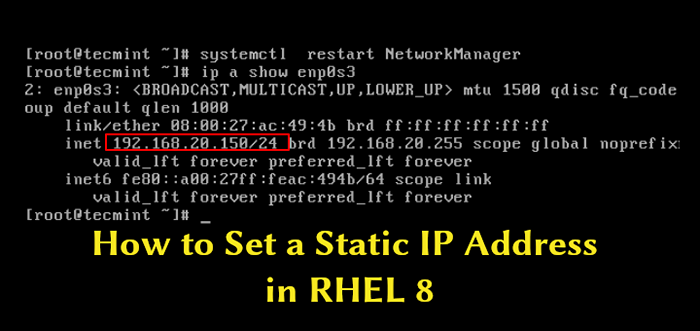
- 1168
- 12
- Noa Faure
La configuration d'une adresse IP statique pour votre distribution Linux est une tâche fondamentale et doit être terminée en quelques étapes faciles. Avec la sortie de Rhel 8 Beta publique, vous pouvez désormais configurer votre interface réseau de différentes manières en utilisant Gestionnaire de réseau services publics.
Dans ce tutoriel, nous allons vous montrer quelques façons différentes de définir une adresse IP statique sur l'installation de RHEL 8. Notez que cet article présume que vous connaissez déjà les paramètres réseau que vous souhaitez appliquer pour votre système.
1. Comment configurer la propriété intellectuelle statique à l'aide de scripts réseau manuellement
Vous pouvez configurer une adresse IP statique à l'ancienne en montrant:
/ etc / sysconfig / réseau-scripts / ifcfg- (nom d'interface)
Dans mon cas, le fichier est nommé:
/ etc / sysconfig / réseau-scripts / ifcfg-enp0s3
Pour trouver le nom de votre interface réseau, vous pouvez utiliser la commande NMCLI suivante.
# nmcli con
 Trouver le nom de l'interface réseau dans Rhel 8
Trouver le nom de l'interface réseau dans Rhel 8 Pour modifier le fichier, utilisez simplement votre éditeur préféré et ouvrez le fichier:
# vim / etc / sysconfig / réseau-scripts / ifcfg-enp0s3Configuration IFCFG-ENP0S3
Type = "Ethernet" bootProto = "Aucun" name = "ENP0S3" iPaddr = "192.168.20.150 "netmask =" 255.255.255.0 "Gateway =" 192.168.20.1 "Device =" ENP0S3 "Onoot =" Oui "
Puis redémarrez le Gestionnaire de réseau avec:
# SystemCTL Restart NetworkManager
Alternativement, vous pouvez recharger l'interface réseau en utilisant:
# nmcli con down enp0s3 && nmcli con up enp0s3
Vous pouvez ensuite vérifier la nouvelle adresse IP à l'aide de la commande IP comme indiqué.
# ip a show enp0s3
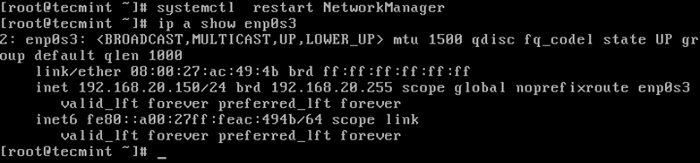 Vérifiez l'adresse IP sur RHEL 8
Vérifiez l'adresse IP sur RHEL 8 2. Comment configurer la propriété intellectuelle statique à l'aide de l'outil NMTUI
Une autre façon de configurer une adresse IP statique pour votre Rhel 8 est en utilisant nmtui Outil, est une interface utilisateur de texte (TUI). Pour l'utiliser, tapez simplement la commande suivante dans votre terminal.
# nmtui
Ceci lancera le programme:
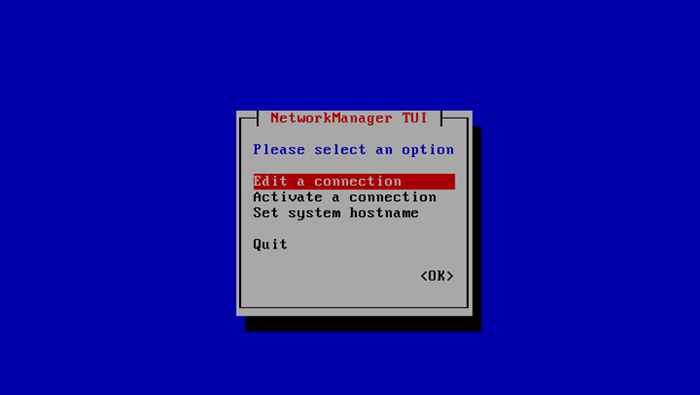 Interface de gestionnaire de réseau
Interface de gestionnaire de réseau Choisissez de modifier une connexion, puis sélectionnez l'interface:
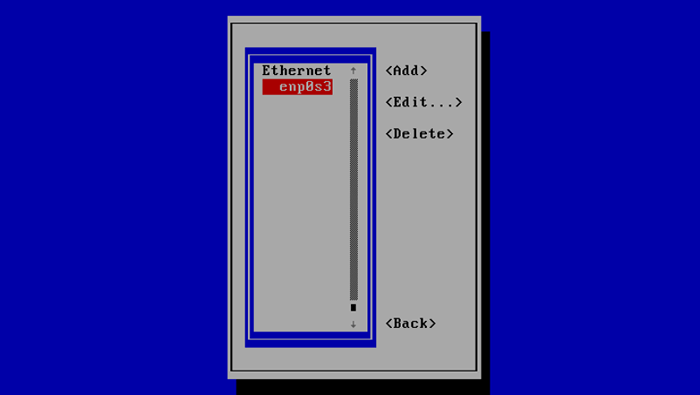 Sélectionnez l'interface réseau
Sélectionnez l'interface réseau Dans la fenêtre suivante, vous pourrez modifier les paramètres d'interface réseau en déplaçant le curseur avec les touches fléchées de votre clavier:
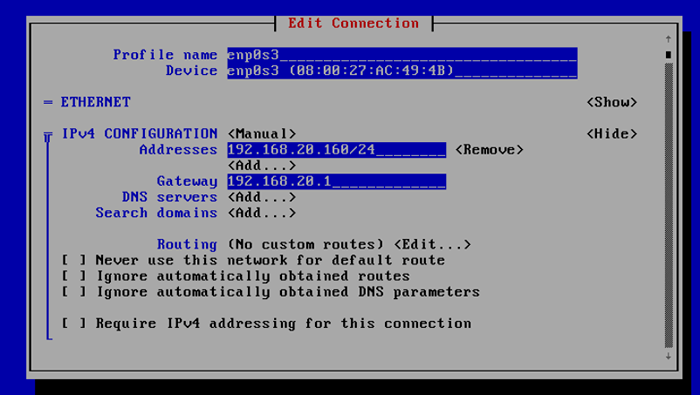 Configurer l'adresse IP sur RHEL 8
Configurer l'adresse IP sur RHEL 8 Dans cet exemple, j'ai changé mon adresse IP à partir de 192.168.20.150 pour 192.168.20.160. Pour enregistrer les modifications, faites défiler jusqu'à la fin de la page et sélectionnez D'ACCORD.
Recharger ensuite l'interface réseau en choisissant "Activer une connexion»:
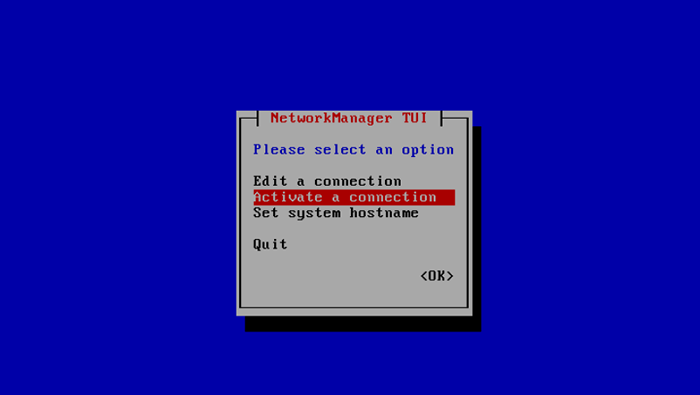 Interface réseau active
Interface réseau active Puis choisissez le nom de connexion et sélectionnez :
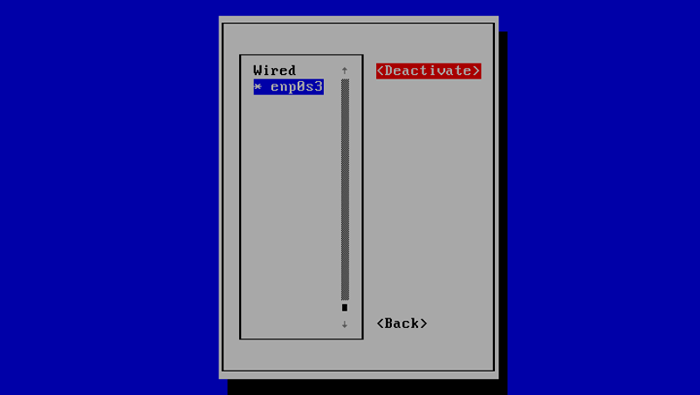 Désactiver l'interface réseau
Désactiver l'interface réseau Et maintenant sélectionner Pour activer l'interface avec les nouveaux paramètres que vous lui avez donnés.
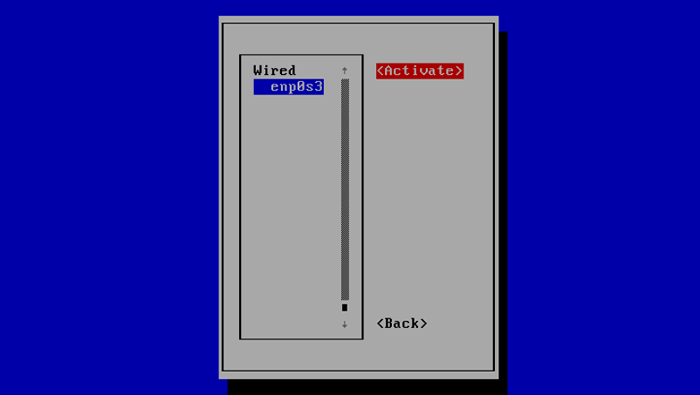 Activer l'interface réseau
Activer l'interface réseau Puis sélectionnez pour revenir au menu principal, puis sélectionner "Arrêter" pour quitter.
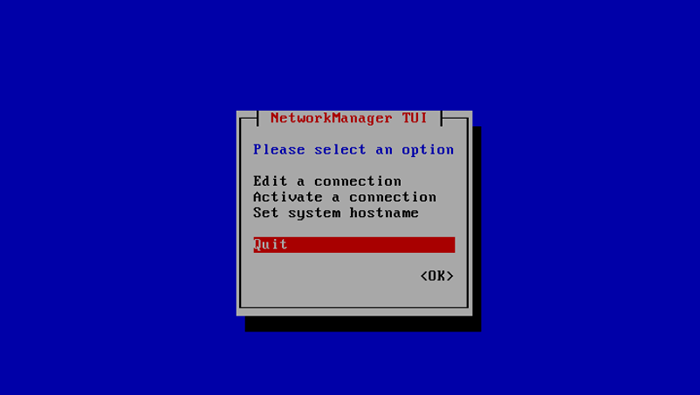 Quitter le gestionnaire de réseau
Quitter le gestionnaire de réseau Vérifiez que les nouveaux paramètres d'adresse IP ont été appliqués avec:
# ip a show enp0s3
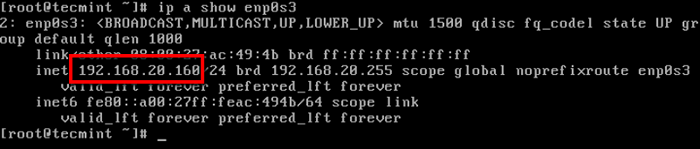 Vérifiez l'adresse IP
Vérifiez l'adresse IP 3. Comment configurer la propriété intellectuelle statique à l'aide de l'outil NMCLI
NMCLI est un Gestionnaire de réseau Interface de ligne de commande qui peut être utilisée pour obtenir des informations ou configurer une interface réseau.
Si vous souhaitez définir une adresse IP statique, vous pouvez utiliser les options suivantes:
Définir l'adresse IP pour l'interface ENP0S3 sur Rhel 8.
# nmcli con mod enp0s3 ipv4.Adresse 192.168.20.170/24
Réglez la passerelle sur Rhel 8:
# nmcli con mod enp0s3 ipv4.passerelle 192.168.20.1
Informer l'interface qu'il utilise la configuration manuelle (pas DHCP, etc.).
# nmcli con mod enp0s3 ipv4.manuel de méthode
Configurer DNS:
# nmcli con mod enp0s3 ipv4.DNS "8.8.8.8 "
Recharger la configuration de l'interface:
# nmcli con up enp0s3
 Exemples de commande NMCLI
Exemples de commande NMCLI Vos modifications seront enregistrées dans / etc / Sysconfig / Network-Scripts / ifcfg-.
Voici le fichier de configuration qui a été généré pour moi:
# Cat / etc / Sysconfig / Network-Scripts / IFCFG-ENP0S3Configuration IFCFG-ENP0S3
Type = "Ethernet" bootProto = "Aucun" name = "ENP0S3" iPaddr = "192.168.20.170 "netmask =" 255.255.255.0 "Gateway =" 192.168.20.1 "Device =" ENP0S3 "OnBoot =" Oui "Proxy_Method =" None "Browser_only =" NON "Prefix =" 24 "DefRoute =" YES "IPv4_FAILURE_FATAL =" NON "IPV6INIT =" NON "UUID =" 3C36B8C2-334B-57C7 -91B6-4401F3489C69 "DNS1 =" 8.8.8.8 "
Conclusion
Dans ce tutoriel, vous avez vu comment configurer une adresse IP statique avec scripts réseau, nmtui et nmcli services publics Rhel 8. Si vous avez des questions ou des commentaires, n'hésitez pas à les soumettre dans la section des commentaires ci-dessous.
- « Comment créer plusieurs comptes d'utilisateurs dans Linux
- Comment utiliser UDEV pour la détection et la gestion des appareils dans Linux »

